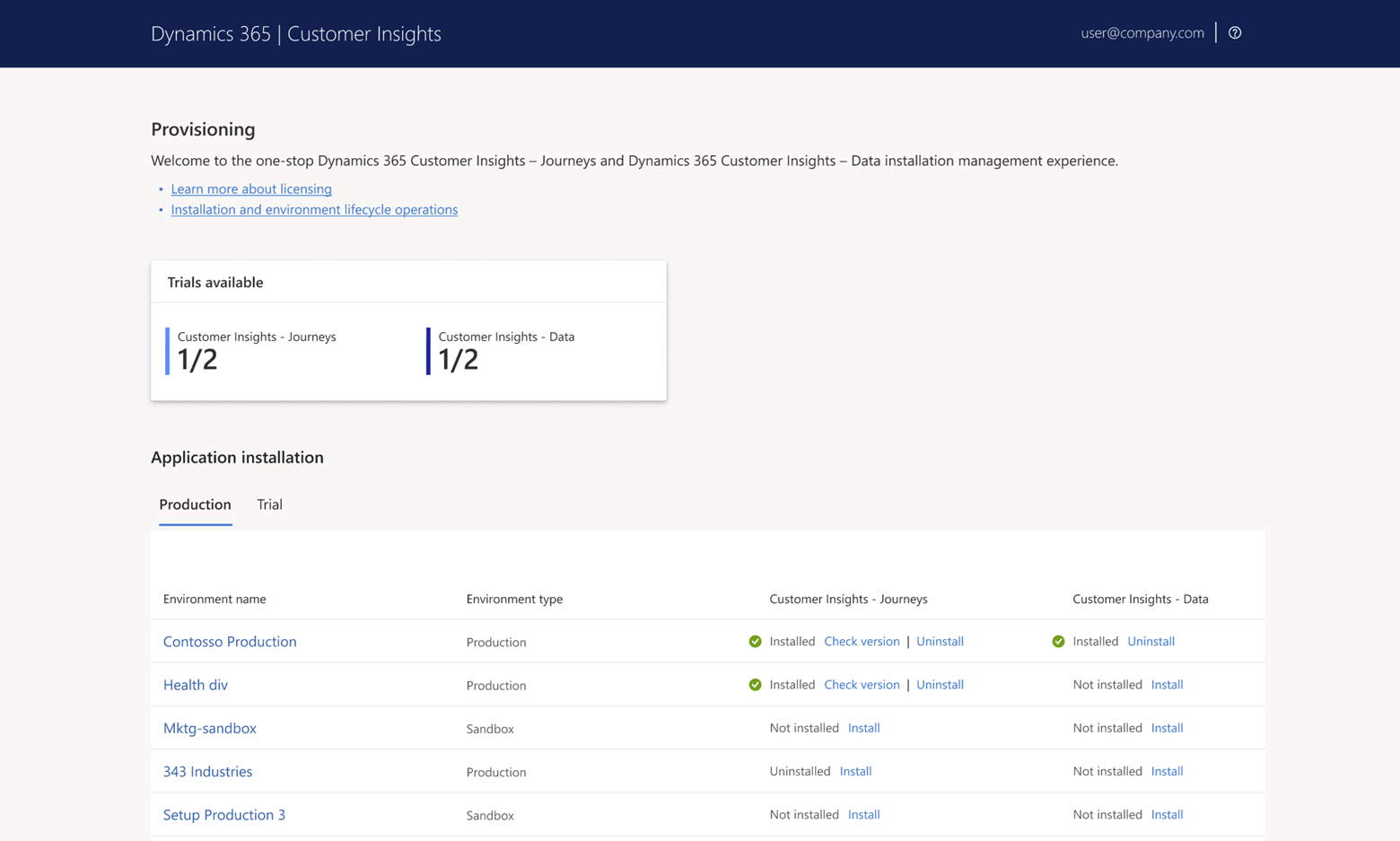Instalar y administrar Dynamics 365 Customer Insights
Este artículo explica cómo acceder y utilizar el área de administración de instalación de Customer Insights. En esta experiencia integral puede administrar la instalación y desinstalación de las aplicaciones Customer Insights - Journeys y Customer Insights - Data.
Todos sus entornos de Dataverse para la geografía que seleccionó en el Centro de administración de Power Platform se enumeran en el área de administración de instalación por tipo (Producción o Prueba). Puede ver dónde están instalados Customer Insights – Journeys y Customer Insights – Data y tomar medidas para instalarlos o desinstalarlos.
Requisitos previos y generales
Para instalar Customer Insights, debe cumplir todos los requisitos siguientes:
- Debe tener un inquilino de Microsoft 365.
- Debe tener una licencia de Dynamics 365 Customer Insights, Dynamics 365 Marketing o Dynamics 365 Customer Insights independiente en su inquilino.
- Debe iniciar sesión en su inquilino con una cuenta de usuario que tenga todo lo siguiente:
- Un rol de seguridad (como Administrador de soporte de servicios) que le permite modificar el entorno de Dynamics 365 de destino. (Si está reinstalando Customer Insights en un entorno en el que se instaló anteriormente Customer Insights, entonces los usuarios Administrador de soporte de servicios [Administrador de Dynamics 365 o Administrador de Power Platform] deben utilizar el mismo ID de usuario que se utilizó para la instalación inicial.
- Permisos para registrar aplicaciones en Azure. Vea ¿Tengo permisos para registrar aplicaciones en Azure? para obtener información sobre cómo confirmar este valor de configuración para su cuenta.
- Una licencia de Dynamics 365 con el rol de seguridad Administrador del sistema asignado en su entorno de Dynamics 365 de destino. (El acuerdo de licencia de Customer Insights no exige legalmente que el usuario de instalación disponga de esta licencia, pero un problema técnico conocido actualmente lo hace necesario).
- Debe encontrarse en un país o región en el que esté admitido el producto. Si desea leer la última lista de países y regiones donde puede usar Customer Insights, descargue el documento (PDF) de Disponibilidad internacional de Microsoft Dynamics 365.
- Debe deshabilitar la opción Bloquear personalizaciones no administradas en su ambiente. Para ello, vaya a admin.powerplatform.microsoft.com>Entornos y seleccione los tres puntos ("...") junto al nombre del entorno. A continuación, vaya a Configuración,>Producto>Características y establezca la opción junto a Bloquear personalizaciones no administradas en Desactivado. Más información: Bloquear personalizaciones no administradas en Dataverse
Antes de iniciar una instalación, cierre todas las demás ventanas y pestañas del navegador y borre la memoria caché del navegador. Si tiene problemas durante la instalación, vea las Preguntas frecuentes de administración e instalación para obtener posibles soluciones.
Instalar, desinstalar o actualizar Customer Insights
Las siguientes secciones detallan cómo instalar, desinstalar o aplicar actualizaciones a las aplicaciones de Customer Insights.
Instalar
Customer Insights - Journeys se instala como una instalación pagada o prueba que incluye los servicios y le permite enviar mensajes, ejecutar viajes y utilizar las demás funcionalidades de la aplicación. Si posee licencias pagadas, puede instalar Customer Insights - Journeys o Customer Insights - Data en entornos de espacio aislado y de producción. Si tiene una licencia de prueba de administrador, puede instalarla en entornos de prueba basados en suscripción.
Si usted Desinstala Customer Insights - Journeys de pago o de prueba, los servicios están desconectados y el entorno solo contiene las soluciones de experiencia del usuario pero no tiene ninguno de los servicios conectados para enviar correos electrónicos, procesar segmentos o utilizar otras funcionalidades. Si su entorno se encuentra en este estado, verá un banner en la parte superior de la aplicación que indica que el entorno solo tiene instaladas las soluciones de experiencia del usuario, pero no los servicios. Para que el entorno sea funcional, instale la aplicación.
Nota
A partir del 30 de junio de 2024 ya no existen límites de instalación de aplicaciones para Dynamics 365 Customer Insights - Journeys (solo en tiempo real) o Dynamics 365 Customer Insights - Data. Las soluciones de marketing saliente todavía están limitadas a los límites de instalación de aplicaciones anteriores. Si posee una licencia heredada de Dynamics 365 Marketing, se le permite una instalación de solución de marketing saliente por cada licencia adquirida. Si posee la licencia actual de Dynamics 365 Customer Insights, puede agregar marketing saliente hasta cuatro veces por licencia base.
Configurar o acceder a un entorno de Customer Insights - Journeys
Si todavía no tiene uno, primero debe crear un entorno en el Centro de administración de Microsoft Power Platform. Para crear un entorno:
- Vaya a admin.powerplatform.microsoft.com y cree un entorno del tipo deseado (producción, espacio aislado o prueba basada en suscripción).
- Para instalar aplicaciones de Dynamics 365, debe activar la opción "Habilitar Dataverse" y "Habilitar aplicaciones D365" alternan para que el entorno permita aplicaciones.
Más información: Crear y gestionar entornos en el Centro de administración de Power Platform
Instalación de Customer Insights - Journeys y del Customer Insights - Data
- En la página admin.powerplatform.microsoft.com, busque Recursos en el mapa del sitio de la izquierda y seleccione Aplicaciones Dynamics 365.
- Seleccione la ubicación geográfica en la esquina superior derecha del Centro de administración de Power Platform que coincida con los entornos a los que desea dirigirse para la instalación. Busque Dynamics 365 Customer Insights o Dynamics 365 Marketing y luego en la lista y seleccione el menú desplegable de tres puntos ("...") junto al nombre de la aplicación y seleccione Administrar.
- En el área de administración de instalación, verá una lista de sus entornos disponibles y podrá elegir dónde desea instalar Customer Insights - Journeys o Customer Insights - Data. Para instalar cualquier aplicación, seleccione Instalar. Si no posee ninguna licencia pagada y desea saber cómo comprarla, seleccione Comprar ahora. Si tiene licencias de prueba, utilice la pestaña Prueba para instalar en un entorno de prueba basado en suscripción o administrar una prueba viral.
- Si la instalación falla, seleccione Diagnosticar para obtener más información sobre la falla y determinar si hay algo que deba hacer de manera diferente. Si no hay ningún motivo procesable para el error, seleccione Reintentar.
Conecte Customer Insights - Journeys y Customer Insights - Data en el mismo entorno
Después de haber instalado las aplicaciones Customer Insights - Journeys y Customer Insights - Data en el mismo entorno, debes terminar de conectarlas.
Crear la conexión
Para conectar las aplicaciones:
- Vaya a Customer Insights - Journeys luego vaya a Configuración>Administración de datos>Customer Insights y seleccione el botón Conectar.
- Es posible que esto se haya hecho automáticamente si es la primera vez que conecta este entorno. Esto completa la sincronización de datos para la segmentación entre las dos aplicaciones.
Finalice la configuración en Customer Insights - Data
En Customer Insights - Data, hay algunos pasos más para conectar el entorno Dataverse y comenzar a generar perfiles basados en las entidades de contacto y cliente potencial en Dataverse, además de agregar más orígenes de datos.
- En la página de administración de instalación, seleccione el icono marca de verificación
 al lado del texto "Instalado" para encontrar un enlace para abrir el entorno Customer Insights - Data. En Customer Insights - Data, vaya a Datos>Orígenes de datos, seleccione Agregar origen de datos y elija Dataverse. Complete la URL con la URL del entorno del entorno de Customer Insights - Journeys Dataverse. Seleccione solo las tablas de contactos y clientes potenciales, luego seleccione Guardar. Más información: Conectarse a Dataverse
al lado del texto "Instalado" para encontrar un enlace para abrir el entorno Customer Insights - Data. En Customer Insights - Data, vaya a Datos>Orígenes de datos, seleccione Agregar origen de datos y elija Dataverse. Complete la URL con la URL del entorno del entorno de Customer Insights - Journeys Dataverse. Seleccione solo las tablas de contactos y clientes potenciales, luego seleccione Guardar. Más información: Conectarse a Dataverse - En Unificar, para agregar los contactos y clientes potenciales de Customer Insights - Journeys al perfil y continuar con la configuración de unificación, elija el contacto de las tablas que ingirió con ContactId como clave principal y campos como "dirección de correo electrónico" y "número de teléfono" en las reglas de deduplicación. Elija el cliente potencial con LeadID como clave principal y campos como "dirección de correo electrónico" y "número de teléfono" como reglas de deduplicación. Más información Información general sobre unificación de datos
Borrar la conexión
Es posible que tenga que borrar la conexión entre las aplicaciones si necesita desinstalar y reinstalar Customer Insights - Data con una nueva ID de instancia.
Para borrar la conexión:
- Desinstale Customer Insights - Data del entorno, luego vaya al Power Apps Maker Portal y seleccione Tablas.
- Busque la tabla denominada msdynmkt_configurations y establezca el atributo nombre de columna de fila CXPConfig "Estado de Customer Insights" en NotConfigured. Esto restablece la conexión y le permite seleccionar Conectar nuevamente después de haber reinstalado una nueva instancia de Customer Insights - Data.
Solución de problemas de instalación con errores
Las instalaciones pueden fallar por muchas razones no relacionadas con la aplicación Dynamics 365 Customer Insights - Journeys y que son indetectables. Cuando solicita una instalación, Microsoft disminuye su cuota de aplicaciones (en caso de que inicie varias instalaciones a la vez) y solicita la instalación del paquete desde la plataforma. Una vez que la plataforma intenta instalar el paquete, puede encontrarse con cualquier cantidad de problemas en su entorno específico, incluidos complementos que deben deshabilitarse, dependencias en el modelo de entidad de Dataverse en el que se basa la aplicación de viajes, como por ejemplo clientes potenciales o contactos, dependencias, seguridad o personalizaciones.
Si su instalación falla, seleccione Más información o Diagnosticar para obtener detalles específicos sobre el motivo del error. Verá un enlace Reintentar donde solía estar el enlace Instalar. Antes de Reintentar, puede verificar un poco su entorno para ver si hay algo que deba hacer para prepararlo y permitir la instalación de la solución.
- Seleccione Más información para recibir instrucciones sobre el error de instalación y los pasos que puede seguir para resolverlo.
- Debe tener una licencia de pago en el inquilino.
- Debe ser el administrador del entorno para instalar la aplicación.
- Debe desactivar todos los complementos personalizados antes de realizar la instalación.
- Si los usuarios poseen registros en Dataverse y han abandonado la empresa, esos registros pueden estar bloqueados y la instalación no puede escribir en ellos, por ejemplo, la carpeta DataLake a la que debe acceder el análisis. Debe actualizar la propiedad de estos registros a un usuario activo.
- También puede verificar sus soluciones utilizando el verificador de soluciones para ver qué ha fallado. Es posible que tenga personalizaciones o complementos que deban desactivarse. Más información: Solución de problemas con el Centro de estado de la solución
- Puede ir a la vista del historial de soluciones en Maker Portal para ver qué falló y qué acciones puede tomar para preparar su entorno para una instalación exitosa. Más información: Ver el historial de una solución
Si su instalación falla y desea abandonar la instalación, debe lograr una instalación exitosa para poder ejecutar el proceso de desinstalación para liberar la licencia y desconectar cualquier servicio que pueda haber tenido éxito durante las partes del proceso de instalación que no lo hicieron. fallar. Si aún no puede resolver el problema después de intentar usar el verificador de soluciones o visitar el historial de soluciones en Maker Portal, debe presentar una incidencia de soporte técnico y obtener ayuda para lograr una instalación exitosa.
Desinstalar
Encuentre orientación detallada para desinstalar Dynamics 365 Customer Insights - Journeys.
Update
Dynamics 365 Customer Insights - Journeys publica actualizaciones mensualmente con nuevas funciones y correcciones. Cuando hay una nueva versión disponible, puedes verla en Configuración>Versiones. Seleccione Administrar+Actualizar para iniciar la página de administración de instalación. Seleccione Verificar versión para ver si hay actualizaciones disponibles. Seleccione Actualizar paquetes si hay actualizaciones disponibles.
Mantener o actualizar su instalación
Además de ayudarle instalar Customer Insights por primera vez, puede acceder al área de administración de instalación para modificar, mantener o actualizar la instalación. Puede hacer lo siguiente:
- Comprobar y aplicar actualizaciones
- Corregir problemas de instalación
- Conectar una instancia desconectada a servicios de marketing
- Limpiar después de una operación de copia o restauración
- Desinstalar Customer Insights - Journeys
Aviso de privacidad
Para obtener información sobre cómo procesa Microsoft los datos personales, consulte la Declaración de privacidad de Microsoft.
Para obtener información sobre dónde se almacenan sus datos de Dynamics 365 Customer Insights - Journeys, remítase al Centro de confianza.
Servicios de Microsoft Azure
Customer Insights - Journeys utiliza ciertos servicios de Microsoft Azure. Al habilitar Customer Insights - Journeys, sus datos se podrán transferir a los servicios de Azure para llevar a cabo algunos de los procesos de marketing.
Para obtener más información sobre las ofertas de servicios de Azure, consulte Centro de confianza de Azure.
Esquema personalizado y nombres para mostrar
Otras definiciones de objeto pueden hacer referencia al esquema personalizado y los nombres para mostrar para campos, entidades, relaciones, atributos y otros elementos en Customer Insights - Journeys, que además, también se pueden compartir a través de diversos canales fuera de su ubicación geográfica designada (geoárea) tal como se describe en el Centro de confianza y en los Términos de los Servicios en Línea de Microsoft. Sin embargo, los datos especificados para estos elementos no se transferirán fuera de su geoárea.
Por ejemplo, puede usar las funciones de personalización de Customer Insights - Journeys para crear una nueva entidad que incluya un campo nuevo, como se muestra en la tabla siguiente. En este caso, otras definiciones de objetos podrían hacer referencia a los textos que aparecen en Nombre de esquema y las columnas Nombre para mostrar y también se podrían compartir a través de otros canales fuera de su geoárea. Sin embargo, los valores de los campos para registros específicos (como se muestra en la columna Valor) permanecerán dentro de su geoárea.
| Tipo | Nombre de esquema | Display name | valor |
|---|---|---|---|
| Nueva entidad | Solution1_promotion | Promoción | (n/d) |
| Nuevo campo | Solution1_Promtion.name | Nombre | Promoción de primavera 2019 |
Importante
No especifique información para el esquema personalizado o el nombre para mostrar que no desee que se almacene en zonas que no pertenezcan a su geoárea.
Otros ejemplos de cuándo asume responsabilidad derivada de los flujos de datos
Cuando lo indique, las siguientes acciones transfieren la información del cliente fuera Customer Insights - Journeys y usted será responsable de dónde van y dónde se almacenan estos datos (incluidas las zonas fuera de la geoárea):
- Cuando envía correos electrónicos con contenidos del cliente.
- Cuando utiliza formularios de envío y permite la cumplimentación automática con datos del cliente que aparecerá en los formularios.
- Cuando configure conectores de análisis de marketing para copiar datos de interacción en su propio Azure Storage.
- Cuando configure mecanismos de extensión adicionales.
Para obtener más información sobre los datos que se transferirán fuera del sistema de Microsoft Customer Insights - Journeys o la geoárea, remítase al Centro de confianza, así como a la documentación del producto sobre la oferta específica de Customer Insights - Journeys.
Recopilación de datos de comentarios
Como forma de refinar y mejorar la experiencia, Microsoft puede recopilar datos de comentarios de los usuarios dentro de la aplicación. Los administradores pueden desactivar los comentarios de la encuesta con un comando de PowerShell activando el indicador "disableSurveyFeedback" en verdadero. Vea la lista de configuraciones de inquilinos para más detalles.